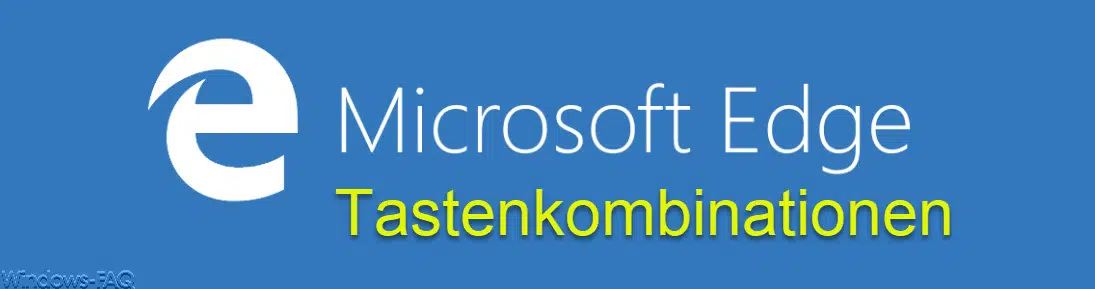
Über nützliche Tastenkombinationen unter Windows haben wir schon mehrfach berichtet. Aber auch für den Microsoft Edge Browser gibt es zahlreiche nützliche Tastenkombinationen, die wir Euch hier nachfolgend vorstellen möchten.
Neue Edge Tabs öffnen
Mit der Tastenkombination „STRG“ + „T“ wird automatisch ein neuer Tab geöffnet. Dies funktioniert übrigens nicht nur im Edge Browser, die gleiche Tastenkombination funktioniert auch im Internet Explorer, im Firefox, Chrome und Opera Browser.
Webseite als Favorit anlegen
Über die Tastenkombination „STRG“ + „D“ könnt Ihr die aktuelle Webseite als Favorit bzw. als Lesezeichen im Edge Browser ablegen. In einem weiteren Beitrag sind wir noch genauer auf darauf eingegangen, wie Ihr Lesezeichen im Edge Browser bearbeiten und Leisezeichenleiste aktivieren könnt.
Zwischen den Edge Tabs schnell wechseln
Mit der Tastenkombination
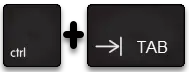
könnt Ihr sehr schnell zwischen den geöffneten Tabs im Edge Browser hin- und herspringen. Dabei wird immer der nächste Tab aufgerufen und angezeigt. Es gibt dazu noch die Tasten-Kombination STRG + PgDn (Bild runter) um zum nächsten Tag zu wechseln und STRG + PgUP“, um zum vorherigen Tab zu wechseln.
Edge im Vollbildmodus betreiben
Ihr könnt auch den Edge Browser im sogenannten Vollbildmodus betreiben, sodass die URL-Zeile und weitere Informationen nicht mehr angezeigt werden. Dies könnt Ihr mit der Taste „F11“ aufrufen. Durch erneutes Drücker der F11-Taste wird der Edge Vollbildmodus dann auch wieder beendet.
Edge Tab schnell schließen
Mit der Tasten-Kombination „STRG + „W“ könnt Ihr den aktiven Edge Tab schnell und ohne Nachfrage schließen.
Edge Browser beenden
Die Tastenkombination „ALT“ + „F4“ hingegen schließt alle geöffneten Tabs und auch noch den gesamten Edge Browser.
In diesen Beiträgen findet Ihr weitere nützliche Tastenkombinationen.
– Eingabeaufforderung (CMD) und PowerShell per Tastenkombination schnell als Administrator aufrufen
– Bestimmte Windows Hotkeys (Tastenkombinationen) deaktivieren
– Windows Programme schnell per Tastenkombination starten (STRG + ALT Hotkey)
– Tastenkombinationen in der MS-DOS Eingabeaufforderung
– Tastenkombinationen für Windows Explorer
– Übersicht Tastenkombinationen unter Windows 10
– Tastenkombinationen unter Windows 8
– Nützliche Tastenkombinationen für den Internet Explorer 9 (IE9)
– Kopieren/Verschieben Vorgang im Explorer mit Tastenkombination rückgängig machen
– Per Tastenkombination alle Fenster bis auf das Aktive minimieren (AeroShake)
– Microsoft Edge Cookies löschen






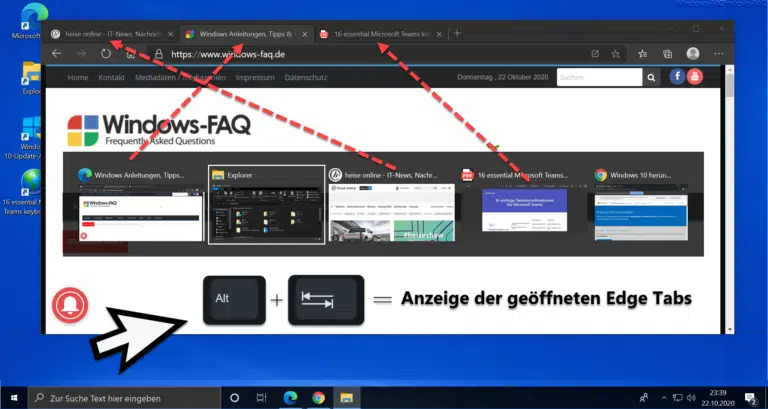
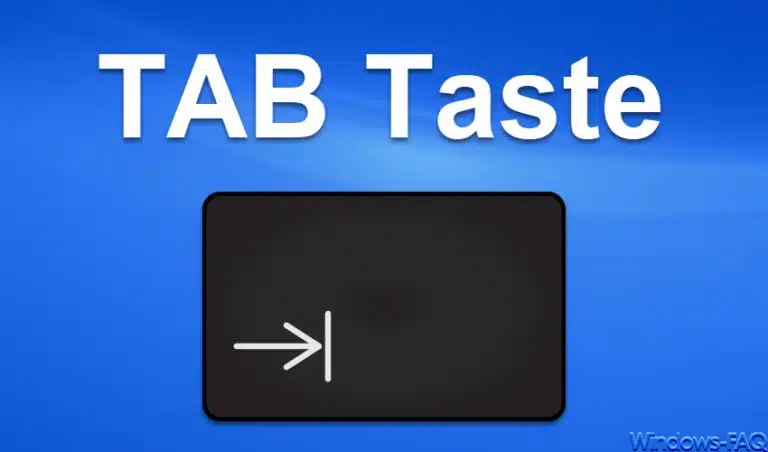












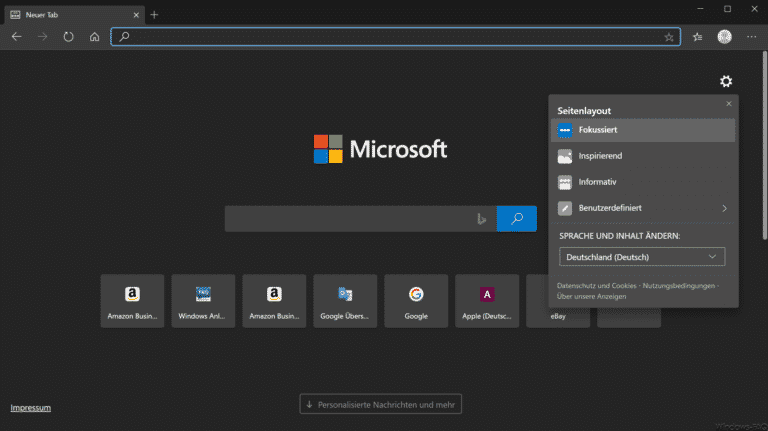



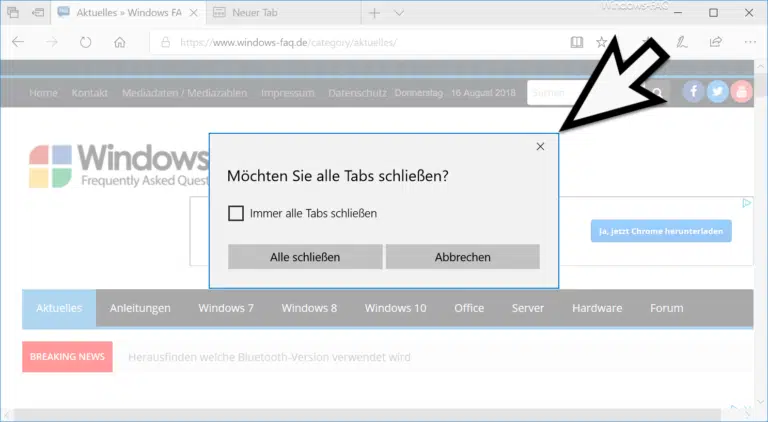
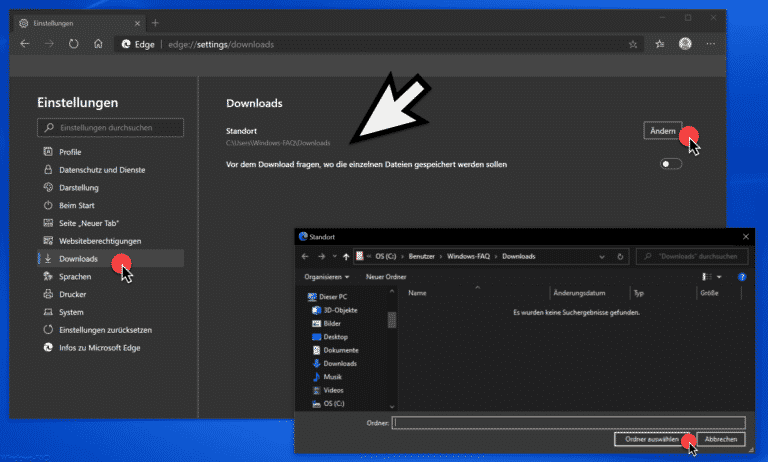


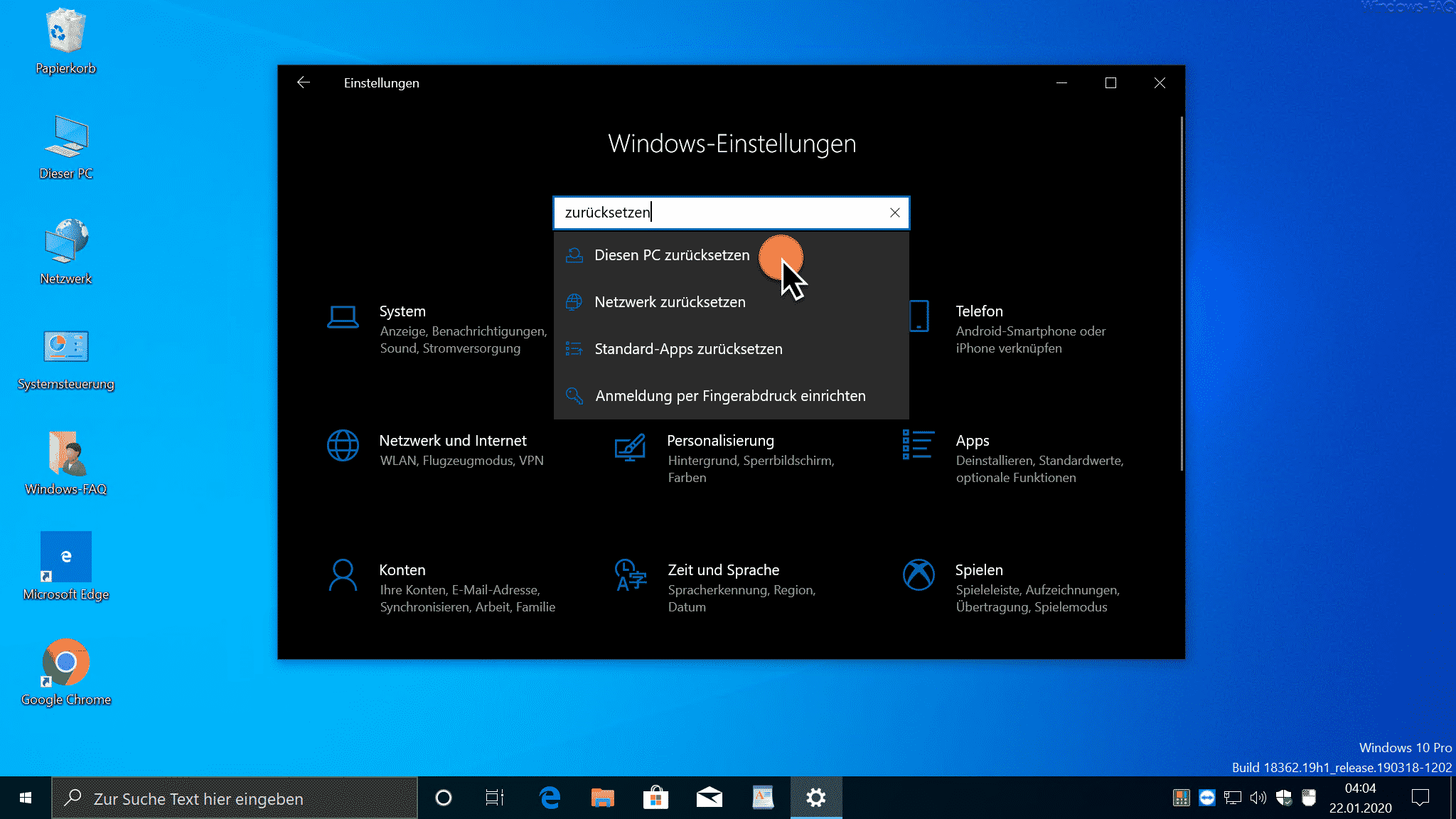
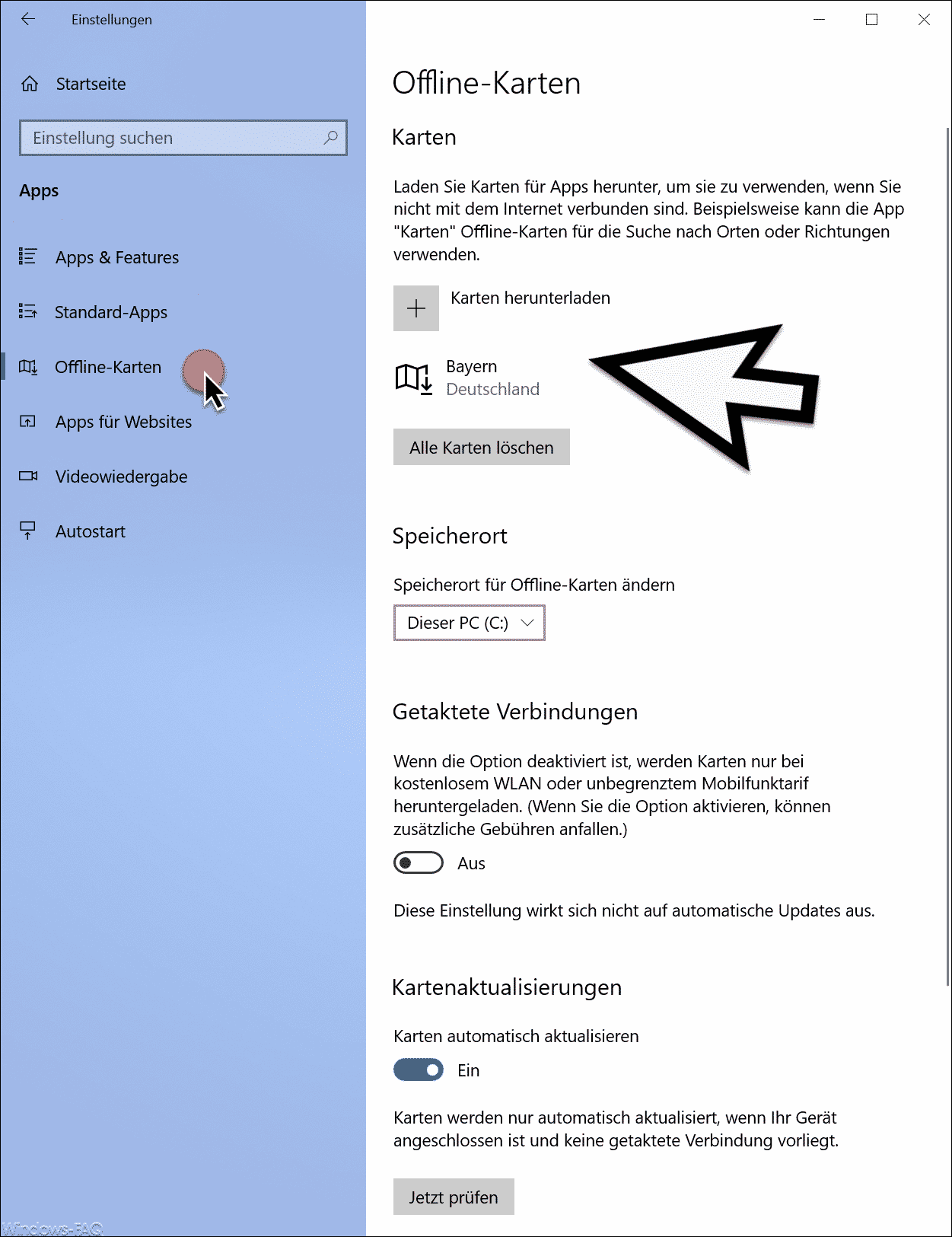




Neueste Kommentare